sai软件是一款非常实用的绘画软件,功能丰富并且操作简单,在sai中我们可以任意旋转或是翻转画布,还可以设置缩放时反锯齿,十分方便。在使用sai软件的过程中,我们经常会遇到需要更改线稿颜色的情况,将原本绘制好的线稿更改为其他的颜色,我们可以使用“创建剪贴蒙版”工具来完成,在原有的图层上方新建一个空白图层,然后勾选该工具,再选择自己需要的颜色,使用油漆桶工具就可以进行颜色填充了。有的小伙伴可能不清楚具体的操作方法,接下来小编就来和大家分享一下sai更改线稿颜色的方法。
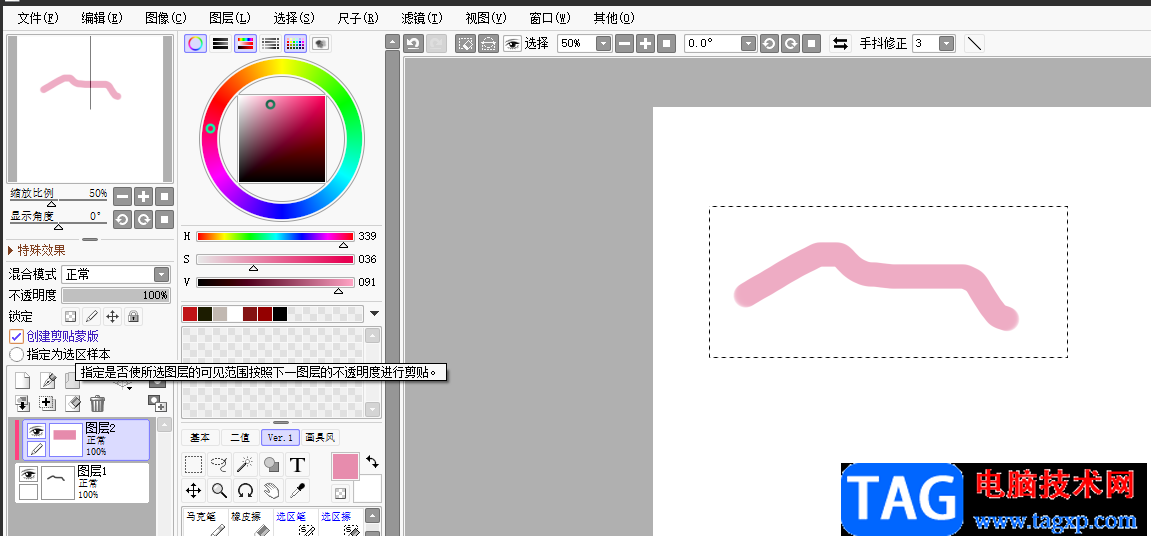
1、第一步,方法一:我们先在电脑中打开sai软件,然后在软件页面中点击左上角的“文件”选项,再在下拉列表中点击“新建”选项
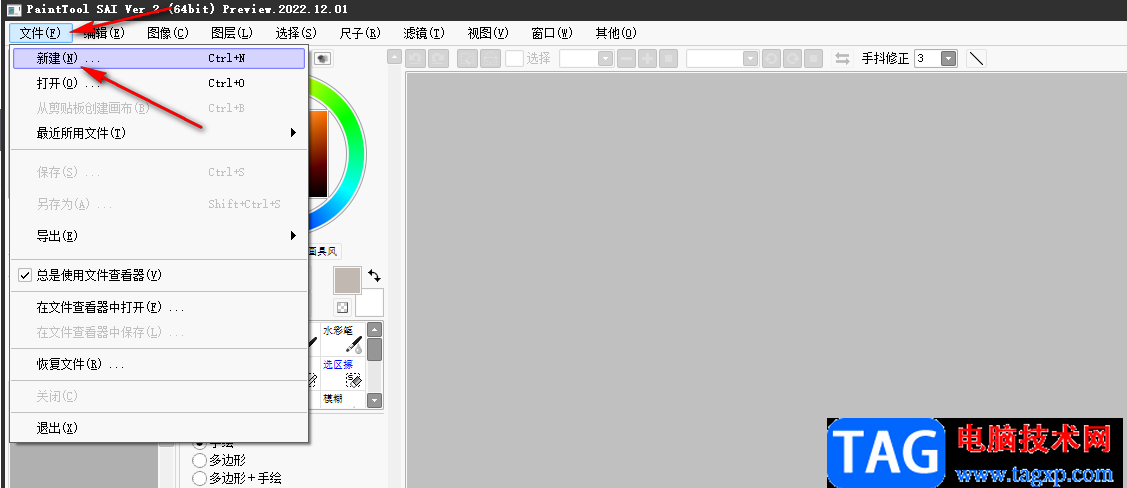
2、第二步,点击“新建”选项之后,我们在弹框中输入画布名称以及尺寸大小,然后点击“OK”选项
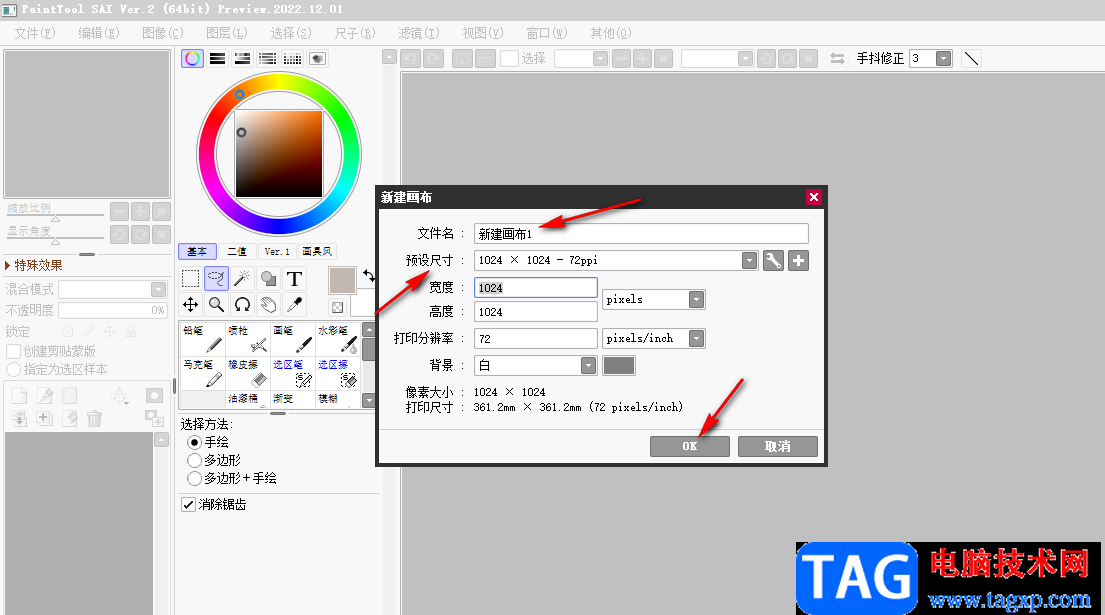
3、第三步,进入画布编辑页面之后,我们在该页面中选中一个画笔类型,然后在上方一排颜色工具中选择一个自己需要的调色工具,接着在页面中选择一个自己需要的颜色就可以在右侧画布上进行绘画了
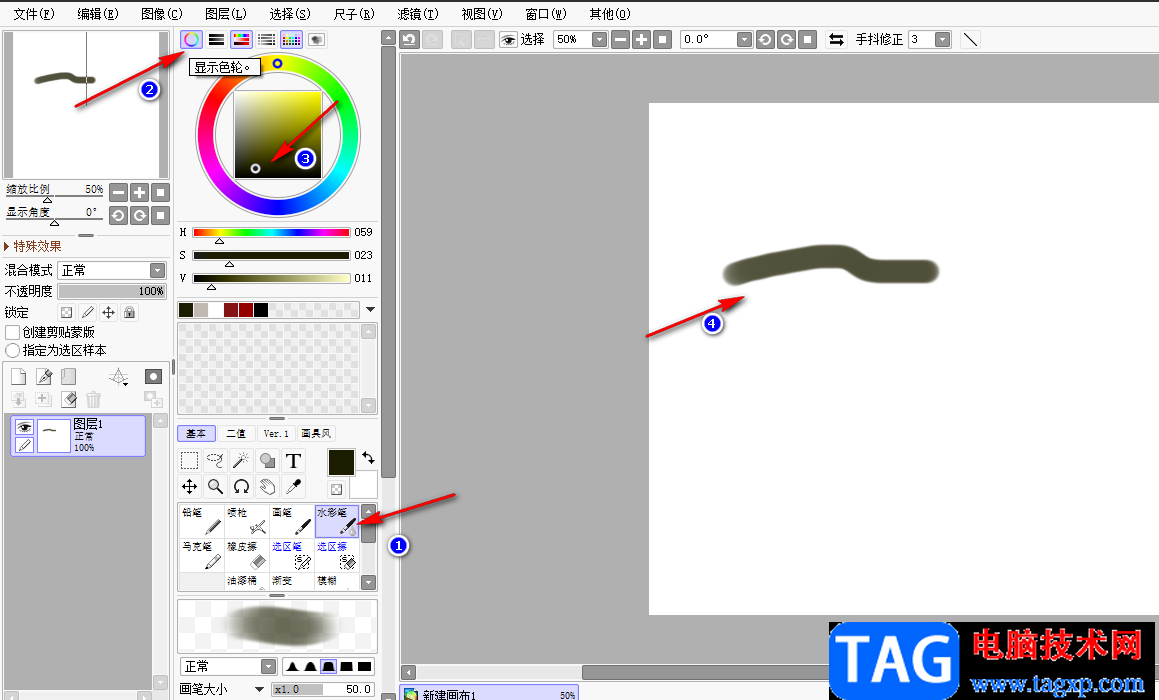
4、第四步,方法二:我们在左侧图层上方的工具栏中点击“新建图层”图标,新建一个图层
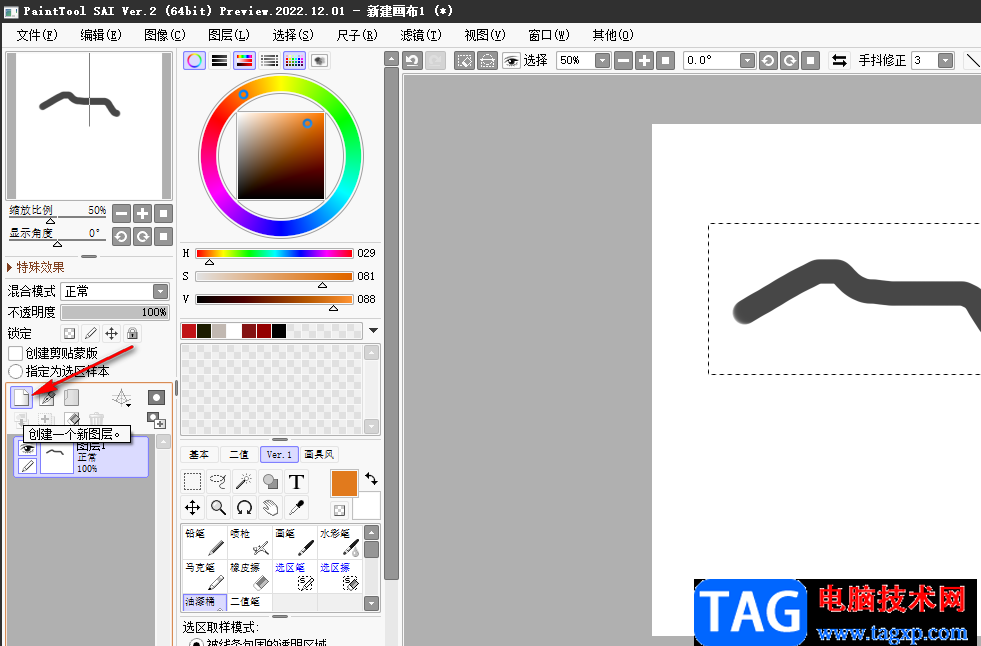
5、第五步,接着我们选中图层1,然后在工具栏中点击“图层”选项,再在下拉列表中选择“亮度转换到不透明度”选项
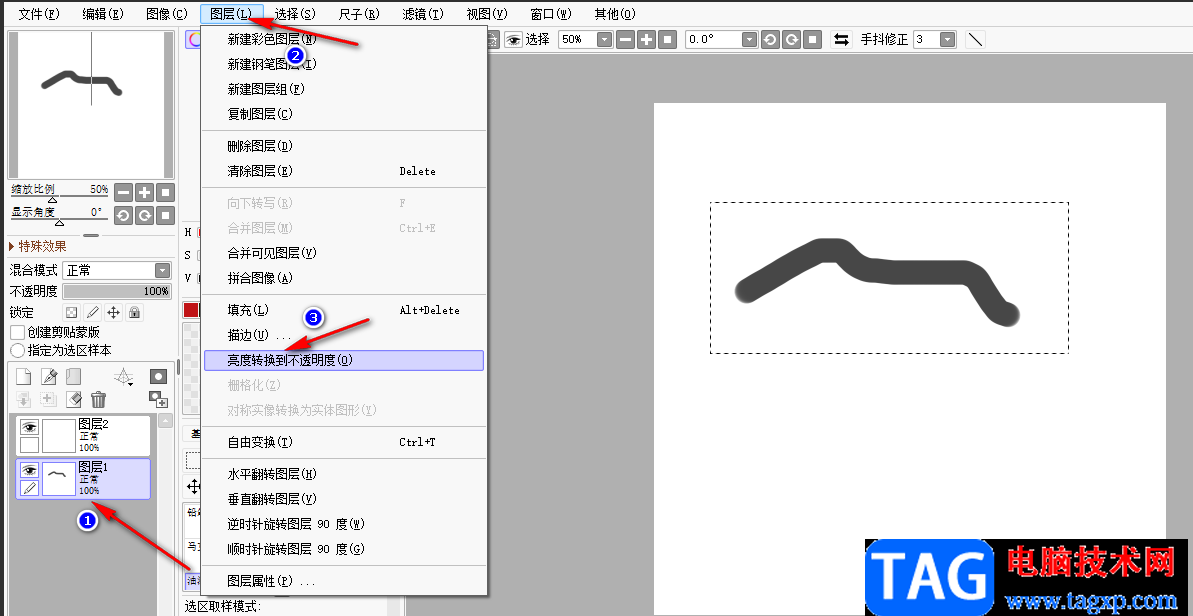
6、第六步,设置好图层1之后,我们点击图层2,然后在图层上方找到“创建剪贴蒙版”选项,将该选项进行勾选
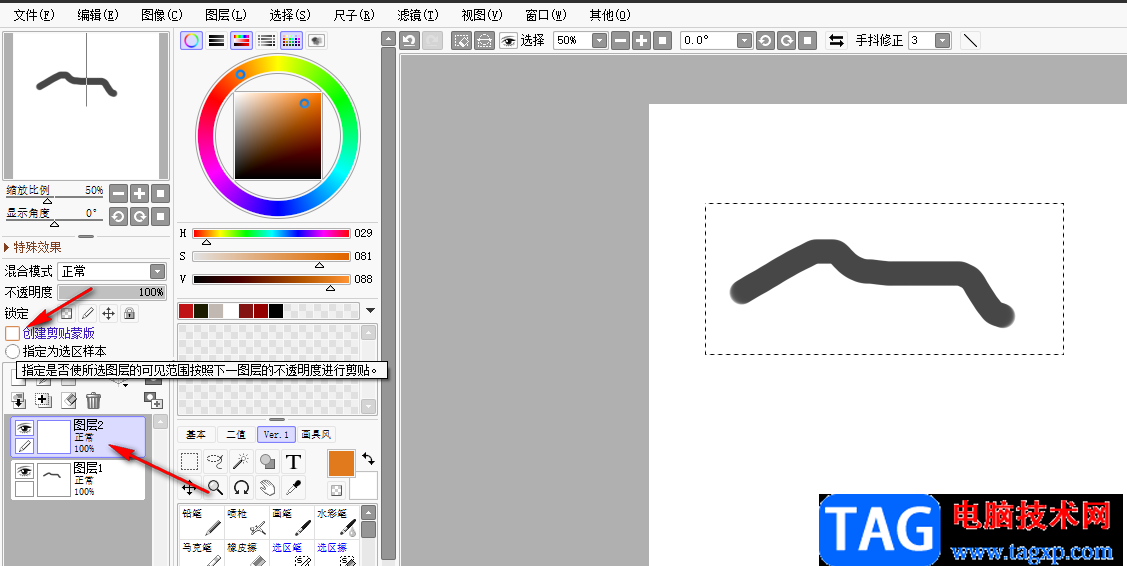
7、第七步,创建好剪贴蒙版之后,我们找到“油漆桶”工具,然后选择好自己需要的颜色,点击画布就可以将之前的线稿更改颜色了
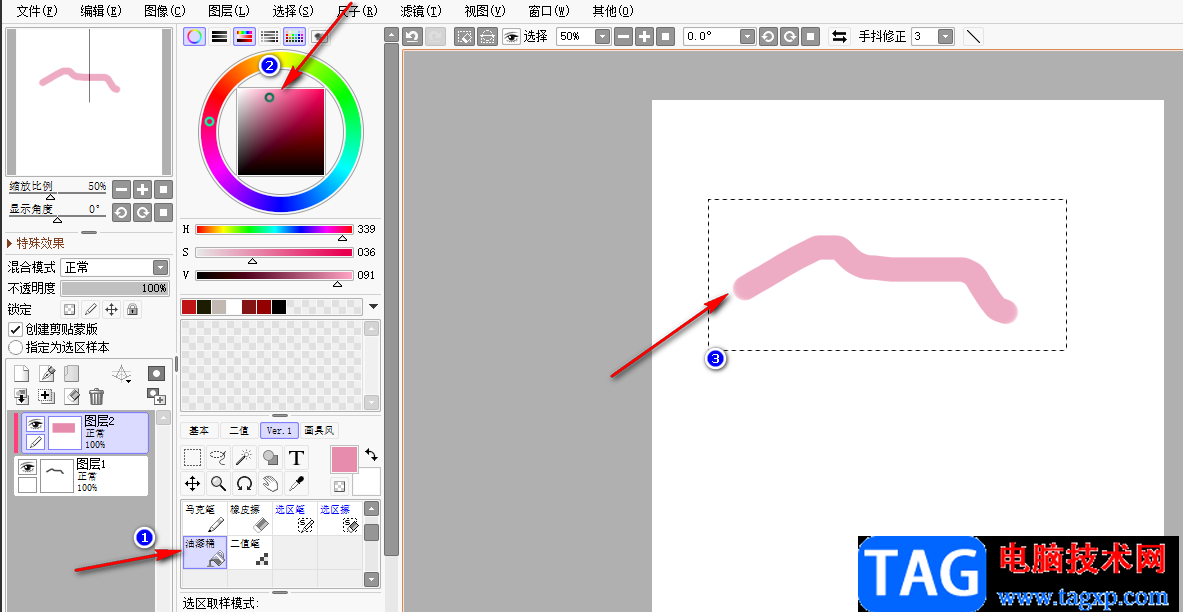
以上就是小编整理总结出的关于sai更改线稿颜色的方法,两种方法,一种是绘制之前选择一个自己需要的颜色,一种是绘制完成之后,我们使用剪贴蒙版工具来给线稿更改颜色,选择其中一种进行操作即可,感兴趣的小伙伴快去试试吧。
 Quick Cut设置音频倍速的方法
Quick Cut设置音频倍速的方法
很多小伙伴在自己制作音效时,可能会需要调整音频的播放倍速......
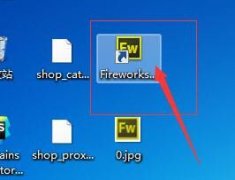 fireworks怎么进行图片坐标识别-fw查看图片
fireworks怎么进行图片坐标识别-fw查看图片
在fireworks中怎么进行图片坐标识别的?这篇文章为各位带来的内容......
 冰刃win11打不开触摸板解决方法
冰刃win11打不开触摸板解决方法
当我们没有鼠标的时候,可以用触摸板来替代鼠标的作用,但是......
 如何进行系统优化提升速度:怎样让我的
如何进行系统优化提升速度:怎样让我的
电脑的运行速度对用户体验至关重要。无论是工作还是娱乐,流......
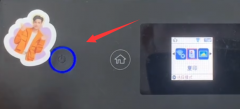 爱普生打印机卡纸怎么处理
爱普生打印机卡纸怎么处理
卡纸是大家在使用打印机的时候要尽量避免的事情,但是运气不......
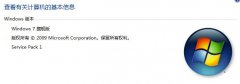
有的朋友在安装AutoCAD2006时,出现无法安装的情况,该怎么办呢?现在小编就和大家一起分享关于AutoCAD2006安装不了的解决办法,有需要的朋友可以来看看这篇文章哦,希望通过本篇教程的学习,...
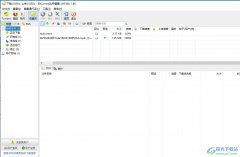
bitcomet是一款免费的bittorrent客户端软件,它的功能强大且下载速度快,并且支持多任务下载、文件有选择的下载、磁盘缓存等,能够为用户带来不错的使用体验,因此bitcomet软件深受用户的喜爱...
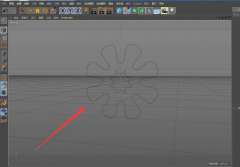
在使用C4D绘制图片的时候,怎样才能制作出剪纸风格的图片呢?今天小编就将C4D制作剪纸风格图片方法分享如下,感兴趣的朋友千万不要错过本篇教程哦。...
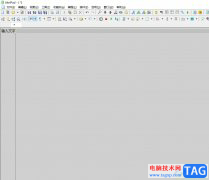
akelpad是一款纯文本的开源编辑器,它可以用来替代windows自带的记事本,为用户带来了许多的强大且实用的功能,例如它支持多标签模式、支持Unicode字符或是支持插件等功能,为用户带来了不错...
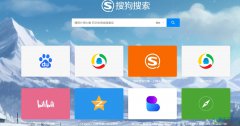
搜狗浏览器是目前互联网上最快速最流畅的新型浏览器,它拥有真双核引擎,使用户在浏览网页时能够获取到流畅且安全的上网体验,所以搜狗浏览器软件深受用户的喜爱,当用户在使用搜狗浏...
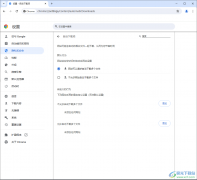
谷歌浏览器是一款备受小伙伴们喜欢的浏览器,一些小伙伴常常在该浏览器中进行一些文件、软件的下载操作,有的小伙伴选择了多个需要下载的文件,但是发现无法同时下载多个文件,这种情...

access是一款易于使用的数据库管理系统,它为用户提供了多种建立数据库系统的对象换个多种向导、生成器、模板等,能够让用户无需编写代码,就可以完成大部分数据管理的任务,因此acces...

potplayer是一款被大家普遍使用的播放器,该视频播放器是一款可以帮助大家友好的进行视频的播放以及进行设置相关功能的软件,在该软件中进行播放视频的时候,可能在一些特定情况下,视频...

斗鱼直播伴侣中提供了一个虚拟形象的功能,我们可以通过该功能进行辅助我们的直播操作,但是一些小伙伴不知道如何设置虚拟形象,其实操作起来十分的简单,在进行设置虚拟形象的时候,...
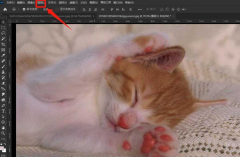
ps软件是我们非常常用的一款图像处理软件,那么如何使用ps对图片进行修边呢?下面小编就和大家分享一下ps图片修边的具体方法哦,还不会的朋友可以来学习学习哦。...
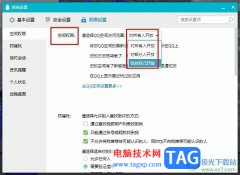
很多小伙伴在日常生活中都离不开QQ这款软件,在QQ中我们可以和好友进行文字、语音或是视频通话,还可以传送文档、图片或是表情包等,功能十分的丰富。在使用QQ的过程中,有的小伙伴不喜...

小伙伴们你们知道ps2018图片怎么添加彩色铅笔效果呢?今天小编很乐意与大家分享ps滤镜的使用方法技巧,感兴趣的可以来了解了解哦。...
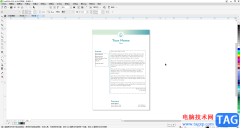
CorelDRAW是很多小伙伴都在使用的一款办公软件,主要用于平面设计,比如我们可以设置网页等等。如果我们需要在CorelDRAW中裁剪多余的部分,小伙伴们知道具体该如何进行操作吗,其实操作方法...

WPS文档是一款非常好用的软件,其中的功能非常强大,很多小伙伴都在使用。如果我们需要在电脑版WPS文档中插入自动更新的日期,小伙伴们知道具体该如何进行操作吗,其实操作方法是非常简...
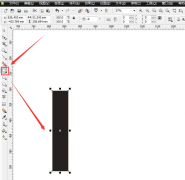
最近有很多小伙伴表示很好奇使用CDR是如何绘制羽毛球的?那么感兴趣的小伙伴就赶快来看看这篇文章吧,本篇文章讲的就是关于CDR绘制羽毛球的方法哦。...